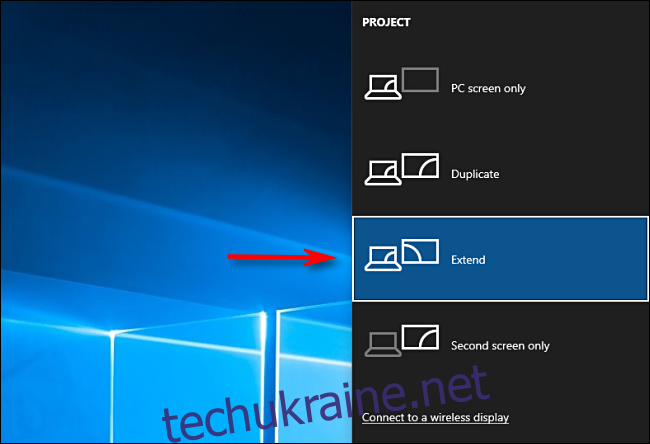Якщо ви використовуєте налаштування кількох моніторів на комп’ютері з Windows 10, важливо знати, як переміщувати вікна між дисплеями. Декількома перетягуваннями мишею або простим сполученням клавіш можна легко керувати вікнами, як ніндзя. Ось як.
Переконайтеся, що розширений режим увімкнено
Щоб переміщувати вікна між кількома моніторами, потрібно ввімкнути режим розширення. Розширений режим розподіляє ваш робочий стіл між усіма вашими доступними дисплеями, тож це як одна гігантська віртуальна робоча область.
Щоб увімкнути розширений режим, натисніть Windows + P, щоб відкрити меню «Проект». Виберіть «Розширити», натиснувши або за допомогою клавіш зі стрілками та клавіші Enter.
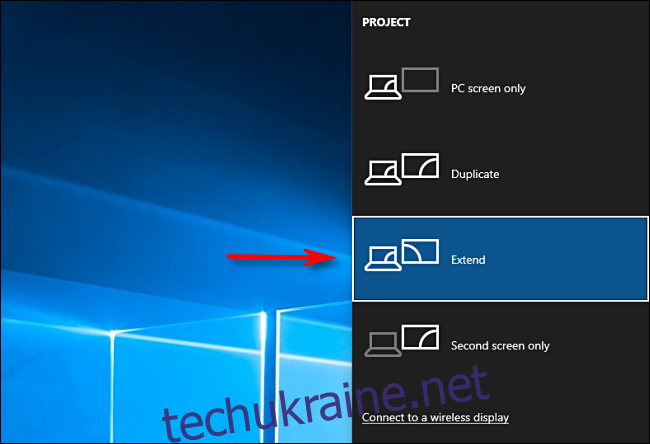
Зауважте, що якщо ви плануєте керувати повноекранними програмами, такими як ігри, на кількох моніторах, гра або сама програма можуть мати власні налаштування кількох дисплеїв у програмі. Обов’язково перевірте налаштування графіки гри чи програми на наявність параметрів, пов’язаних із кількома дисплеями.
Переміщення Windows за допомогою методу перетягування
Як тільки ви дізнаєтеся, що використовуєте розширений режим, найочевиднішим способом переміщення вікон між моніторами є використання миші. Клацніть рядок заголовка вікна, яке потрібно перемістити, а потім перетягніть його до краю екрана у напрямку до іншого дисплея. Вікно переміститься на інший екран. Щоб перемістити його назад до першого дисплея, перетягніть вікно назад у протилежному напрямку.
Переміщення Windows за допомогою сполучення клавіш
Windows 10 містить зручну комбінацію клавіш, яка може миттєво перемістити вікно на інший дисплей без використання миші.
Якщо ви хочете перемістити вікно на дисплей, розташований ліворуч від поточного дисплея, натисніть Windows + Shift + стрілка вліво.
Якщо ви хочете перемістити вікно на дисплей, розташований праворуч від поточного дисплея, натисніть Windows + Shift + стрілка вправо.
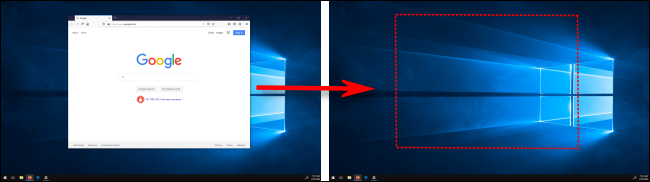
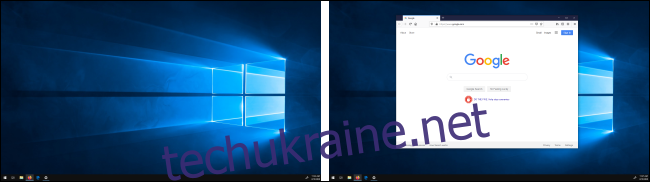
Цей метод клавіатури працює для двох або більше моніторів, і як тільки вікно досягне кінця останнього монітора в ланцюжку під час його переміщення, вікно обгорнеться і з’явиться на першому.
Тепер, коли ви освоїли цей простий маневр, перегляньте всі інші способи керування вікнами за допомогою лише клавіатури.